背景・目的
Obsidianで箇条書き(バレットリスト)すると、ソースモードでは、図1のように表示されます。
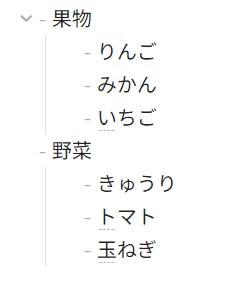
「- 果物」「- 野菜」に、マウスのポインタを合わせると、図1のように「-」の左横に「∨」が現れます。
この「∨」をクリックすると、「- 果物」「- 野菜」以下の項目が、図2のように格納されて表示されます。
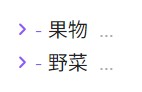
再度「∨」をクリックするか、「果物」「野菜」の右横の「…」をクリックすると、図1の表示に戻ります。
この機能の正式名称はわかりませんが、この記事では「箇条書き(バレットリスト)の格納・展開(開閉)」と呼ぶことにします。
この「箇条書き(バレットリスト)の格納・展開(開閉)」を、マウスではなく、キーボードショートカット(ホットキー)で行いたいのです。
方法
左サイドバー下部の歯車マークをクリックするか、「Ctrl+,(コンマ)」でオプション画面を開きます。
オプション左サイドの「ホットキー」をクリックし、検索窓に「現在の行」と入力して検索します。
すると、「現在の行のフォールドを開閉」が表示されます。
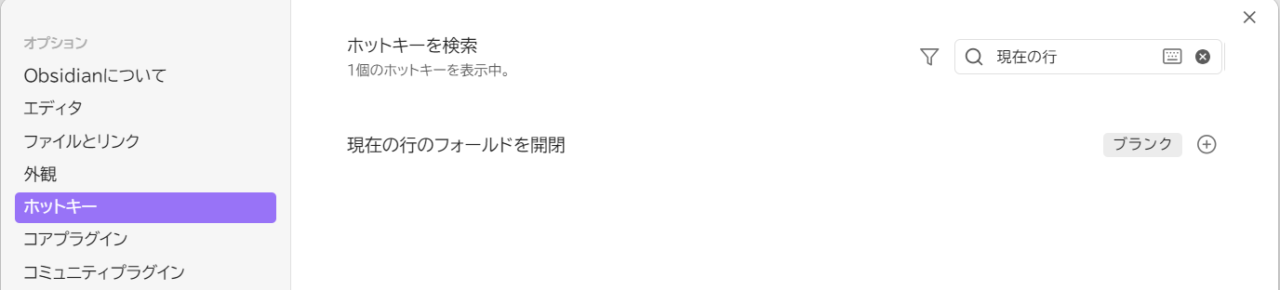
この「現在の行のフォールドを開閉」の「(丸に囲まれた)+」をクリックすると、「キーを押してください」と表示されます。
ここで、この機能に割り当てたい、適当なショートカットキーを設定します。
ここでは、「Ctrl+Q」としてみました。

オプションを閉じて、最初の図1の箇条書きに戻り、カーソルを「- 果物」「- 野菜」の行に合わせた状態で、「Ctrl+Q」と入力します。
すると、「- 果物」「- 野菜」以下の項目が、図2のように格納されて表示されます。
もちろん、格納状態で「Ctrl+Q」とすれば、逆に展開されます。
このようにすることで、マウスを使わずキーボードだけで、「箇条書き(バレットリスト)の格納・展開(開閉)」ができるようになりました。
なお、この機能は箇条書きだけでなく、見出しやタスクリストでも有効です。
親項目>子項目の構造となっている箇所で、幅広く活用できます。
投稿時の環境
- Windows11 Home Ver. 24H2
- Obsidian Ver. 1.8.10